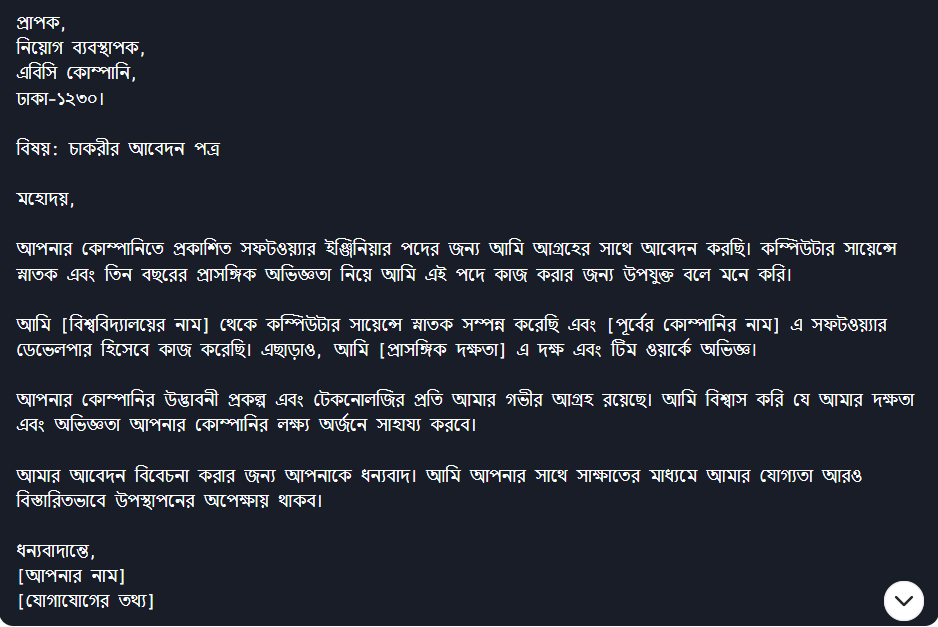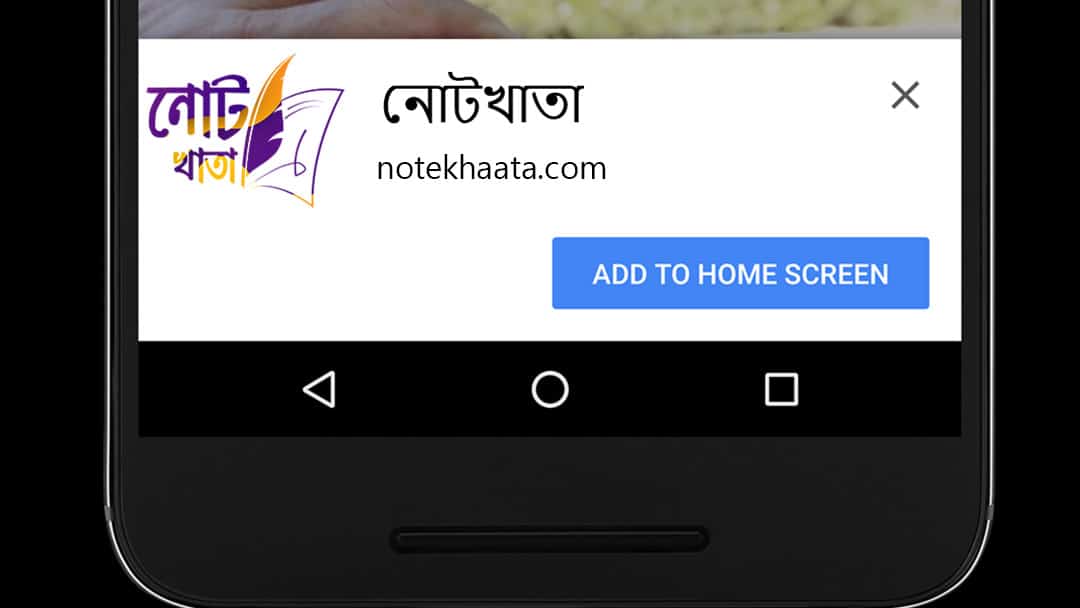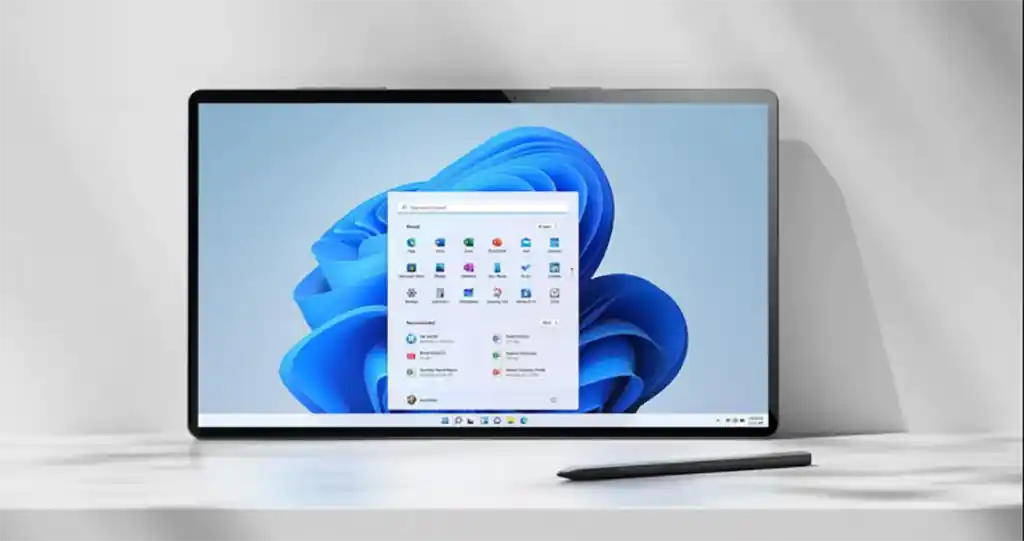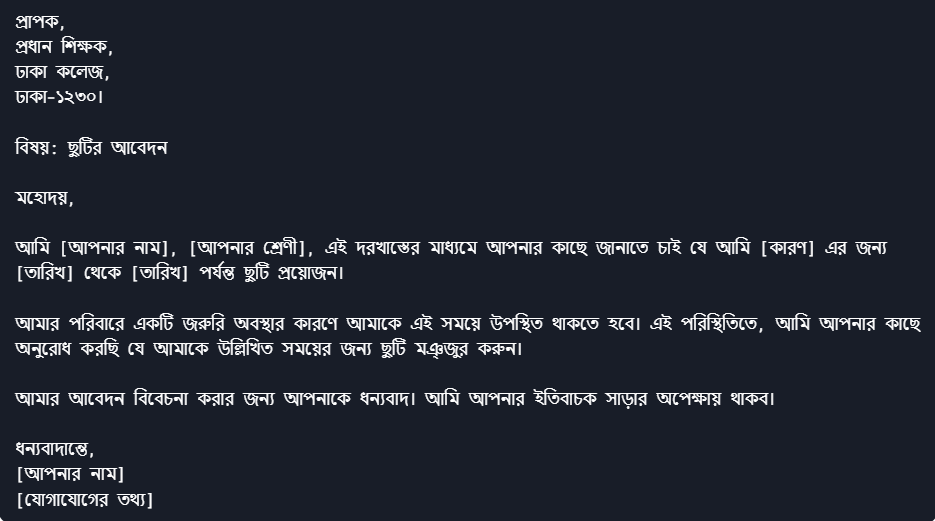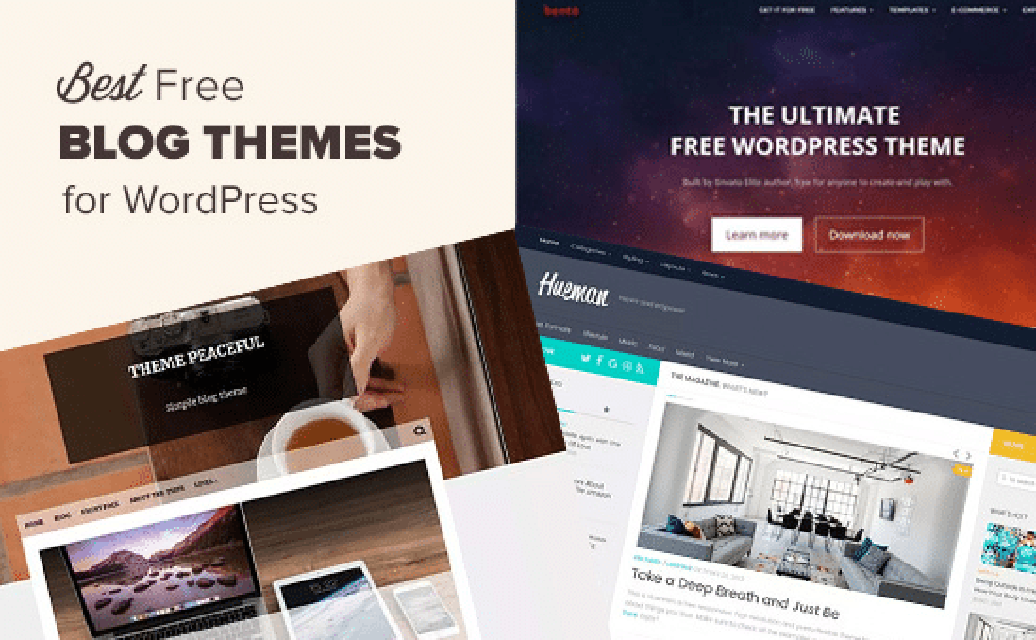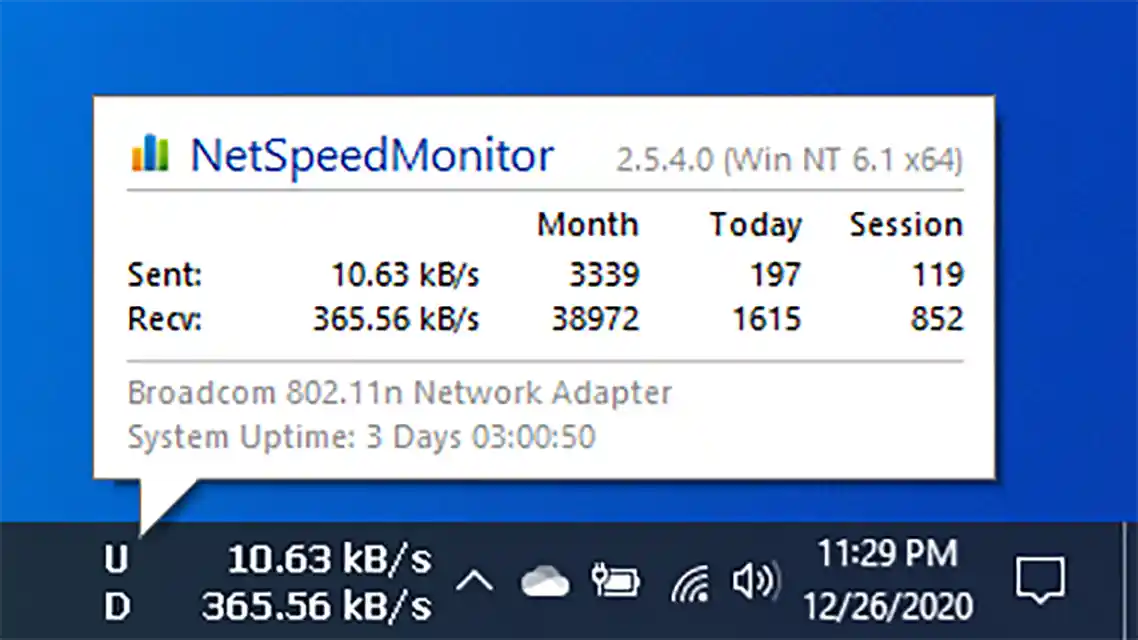কম্পিউটার স্ক্রিন রেকর্ডার
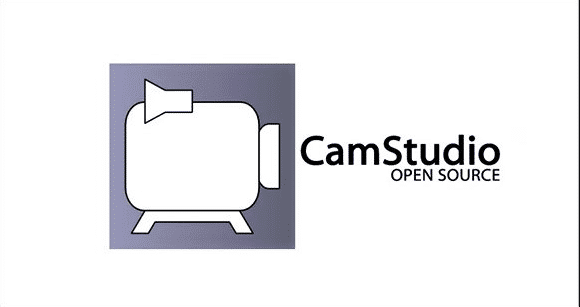
ফ্রি কম্পিউটার স্ক্রিন রেকর্ডার সফটওয়্যার দিয়ে ভিডিও তৈরি করে ইউটিউব থেকে টাকা ইনকাম করুন। বেষ্ট ফ্রি কম্পিউটার স্ক্রিন রেকর্ডারটি কিভাবে ডাউনলোড করবেন এবং ব্যবহার করবেন তা নিয়ে এখানে বিস্তারিত আলোচনা করব।
Camstudio সফটওয়্যারটি কম্পিউটার স্ক্রিন রেকর্ডার হিসেবে সবার সেরা। এটি সম্পূর্ন বিনামূল্যে ব্যবহার করতে পারবেন। ডাউনলোড লিংক
এই লিংকে প্রবেশ করলে কম্পিউটার স্ক্রিন রেকর্ডার ক্যামস্টুডিও সফটওয়্যারটি ডাউনলোড করে নিতে পারবেন একদম সহজে। ফাইল সাইজ ৩.৮ এমবি।
তারপর এটি ইনস্টল করুন।
ইনস্টল করার সময় কিছু ঝামেলা হতে পারে।
এই রকম নটিফিকেশন আসবে। নটিফিকেশনে ক্লিক করুন।

নিচের ছবির মত সবগুলো এলাও করে স্টার্ট একশন বাটনে ক্লিক করুন। তারপর আবার ইনস্টল করুন।

এবার আপনি সফলভাবে সফটওয়্যারটি আপনার কম্পিউটারে ইনস্টল করতে পারবেন।
কম্পিউটার স্ক্রিন রেকর্ডার camstudio কিভাবে ব্যবহার করবেন
সফটওয়্যারটি ইনস্টল করে হয়ে গেলে নিচের ছবির মত ইন্টারফেস আসবে। এবার নিজের মত করে কনফিগার করে নিন।

প্রথমেই দেখবেন ডিফল্ট হিসেবে Record to AVI লেখা থাকবে। স্টার এর মত দেখতে এই বাটনটিতে ক্লিক করুন। এটি চেঞ্জ করে Record to MP4 এ নিয়ে যান। কারন AVI ফরমেটে ভিডিও রেকর্ড করলে ফাইল সাইজ অনেক বড় হয়ে যাবে।
Region থেকে সিলেক্ট করে নিবেন আপনার কম্পিউটারের কতটুকু অংশ রেকর্ড করতে চান।
তারপর option প্যানেলে গিয়ে নিচের ছবির মত কনফিগার করুন। আর অডিও রেকর্ড করতে চান কিনা ওটাও সিলেক্ট করুন।

তারপর লাল রঙ্গয়ের বাটনটিতে ক্লিক করলে রেকর্ডিং শুরু হয়ে যাবে।
রেকর্ড করা শেষ হয়ে গেলে। স্টপ রেকর্ডিং বাটনে ক্লিক করতে হবে। স্টপ বাটনে ক্লিক করলে রেকর্ডিং বন্ধ হয়ে সেইভ করার অপশন আসবে। তারপর দেখবেন ফাইলের নামে *.mp4 লেখা। এখান থেকে * কেটে দিয়ে আপনার ফাইলের নাম দিয়ে সেভ করুন। কিছুক্ষনের মধ্যে সেভ হয়ে যাবে। ফাইলটি আপনার ডকুমেন্ট ফোল্ডারে সেইভ হয়েছে। This PC>Documents>My CamStudio Videos. দেখতে পাবেন একই নামে দুইটি ফাইল হয়েছে। একটি .avi এবং আরেকটি .mp4 এবার আপনি .avi ফাইলটি ডিলেট করে দিন।
আমাদের ওয়েবসাইটে আরো একটি গুরুত্বপূর্ণ পোস্ট আছে, আপনার পিসির টাস্কবারে নেট স্পিড মনিটর কিভাবে ইন্সটল করবেন এবং পেনড্রাইভ বুটেবল করার নিয়ম দেখে নিন। তাছাড়া ইউটিউব চ্যানেল খোলার নিয়ম জানুন এবং ফ্রিল্যান্সিং শিখুন।
আসা করি আপনি সফলভাবে সফটওয়্যারটি ইনস্টল এবং ব্যবহার করা শিখে গেছেন। যদি কোন সমস্যা হয়ে থাকে অথবা আরো কিছু জানতে চান তাহলে অবশ্যই কমেন্ট করুন।